Můj táta stále používal telefon, který používal micro SIM kartu, která byla dost stará, a já ho celou dobu odposlouchával, abych provedl upgrade na lepší a novější telefon.
V důsledku toho mají tyto telefony menší nano-SIM karty, které v nich zabírají méně místa.
Řekl jsem mu o této skutečnosti, a protože měl na SIM kartě spoustu důležitých kontaktů, které si chtěl ponechat, chtěl vědět, zda lze přenést data ze staré SIM na novou.
Šel jsem online a prověřil několik telefonních operátorů, vyhledal jsem jejich zásady týkající se dat na SIM kartách a dozvěděl jsem se hodně o tom, jak operátoři zacházejí s novými zákazníky, kteří přecházejí.
Dostal jsem otcovu SIM kartu a vyzbrojen informacemi, které jsem měl, úspěšně přenesl data ze staré SIM na novou nano-SIM od AT&T, kterou jsem pro něj dostal.
Tento článek shrnuje vše, co jsem našel, a myslím, že by byl užitečný, pokud byste někdy chtěli přejít z micro-SIM na nano-SIM a ponechat si svá data.
Chcete-li přenést data z micro-SIM na nano-SIM, zálohujte si kontakty a zprávy a po vložení nové nano-SIM je obnovte. Můžete také navštívit nejbližší přepravní prodejnu, která to udělá za vás.
Čtěte dále a zjistěte, jak zálohovat a obnovovat kontakty a zprávy v systémech Android a iOS.
Můžete přenášet data z micro-SIM na nano SIM?


Je možné přenášet data z micro-SIM na nano-SIM, ale postupuje podle metody, která není ve skutečnosti konvenční, kopírování a vkládání souborů přes dvě zařízení.
Kontakty nemůžete jen zkopírovat a vložit; místo toho budete muset vytvořit zálohu dat a obnovit je po přechodu na nano-SIM.
Existuje několik způsobů, jak vytvořit zálohu, ale budu mluvit pouze o nejjednodušších způsobech, jak to udělat, protože alternativy zaberou příliš mnoho času.
Jaká data ukládají SIM karty
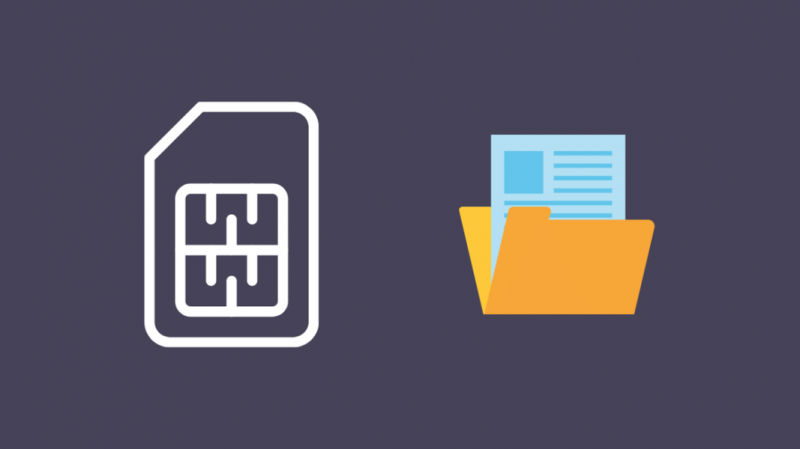
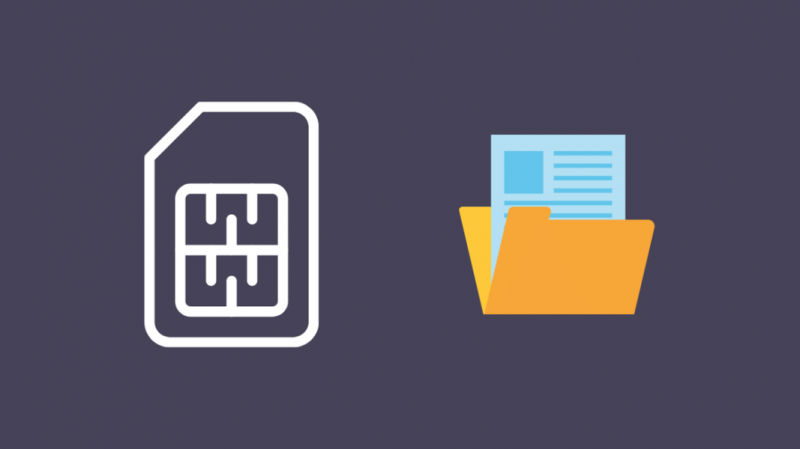
SIM karty mají v sobě malé množství paměti, asi 128 kilobajtů, a slouží k ukládání kontaktů a textových zpráv.
Ukládání kontaktů a zpráv na SIM kartu není nyní populární, protože dnešní chytré telefony mají spoustu úložného prostoru, do kterého lze uložit miliony kontaktů a textů.
Tyto zprávy a kontakty můžete zálohovat, přičemž všechny vaše kontakty přicházejí v jediném souboru zvaném soubor .VCF.
Zprávy využívají nejvíce dat, ale stejně jich v telefonu potřebujete jen pár kilobajtů, což nebude problém.
Exportovat kontakty do VCF


Nejprve budete muset exportovat všechny své kontakty do souboru .VCF, který můžete použít k obnovení do telefonu po výměně SIM karty.
Chcete-li to provést v systému Android:
- OTEVŘENO Kontakty .
- Klepněte Jídelní lístek .
- Vybrat Nastavení > Vývozní .
- Vyberte všechny účty.
- Vybrat Export do souboru .VCF .
Pokud však používáte iPhone, nemusíte exportovat do souboru .VCF a pokud již máte nastavenou zálohu iCloud, tyto kroky již budou provedeny.
Pokud ne, připojte telefon k Wi-Fi a pokračujte níže:
- OTEVŘENO Nastavení .
- Vpravo nahoře vyberte své Apple ID.
- Vybrat iCloud .
- Jít do Kontakty a zapněte přepínač.
- Povolit sloučení kontaktů s iCloud.
- Vyberte Zálohování iCloud a zapněte jej.
- Vybrat Zálohujte nyní .
Po exportu nebo zálohování kontaktů tak můžete učinit pomocí textových zpráv.
Zálohování textových zpráv
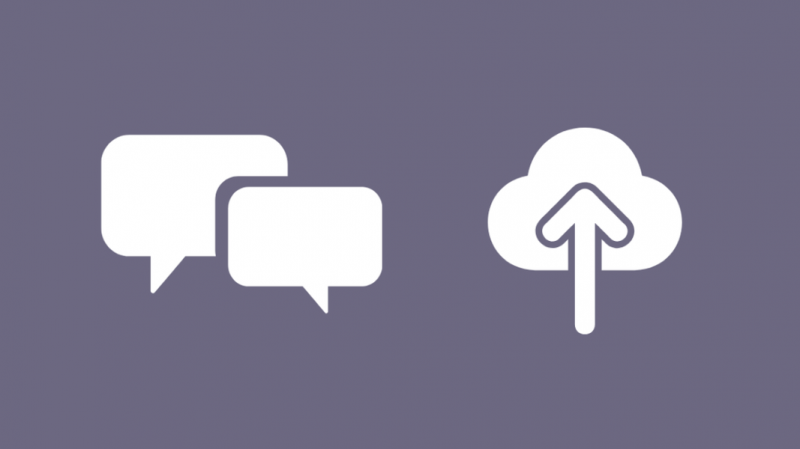
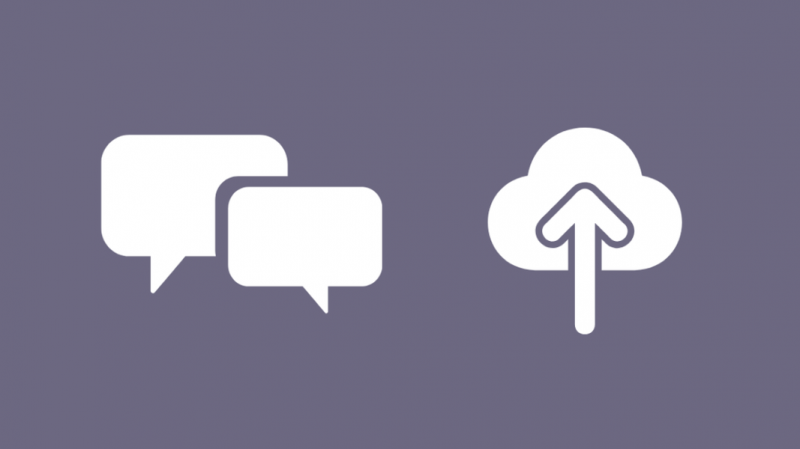
Textové zprávy zabírají více místa než kontakty a primárním způsobem zálohování zpráv je jejich nahrání do cloudu.
Chcete-li to provést v systému Android:
- Otevři Google Play obchod .
- K vyhledání a stažení použijte vyhledávací pole Zálohování a obnovení SMS .
- Otevřete aplikaci.
- Vybrat Začít .
- Povolte aplikaci přístup k vašim kontaktům a zprávám a nechte ji volat.
- Vybrat Nastavte zálohu .
- Vyberte zprávy, které chcete zálohovat, a potom klepněte na další .
- Vyberte cloudovou službu, do které chcete zálohu nahrát. doporučuji Disk Google .
- Přihlaste se na Disk Google.
- Nastavte aplikaci tak, aby používala Wi-Fi k zálohování, a klepněte na Další.
- Nastavte frekvenci zálohování a poté vyberte Nyní zálohujte .
Chcete-li to provést na iPhone, postupujte takto.
Toto můžete přeskočit, pokud již máte povolenou zálohu na iCloudu pro vše.
- OTEVŘENO Nastavení .
- Vpravo nahoře vyberte své Apple ID.
- Vybrat iCloud .
- Jít do Zprávy a zapněte přepínač. V systému iOS 14 nebo novějším přeskočte zbytek kroků.
- Vybrat Záloha iCloud po rolování dolů a zapnutí.
- Vybrat Zálohujte nyní .
Poté, co to uděláte, budete muset po vložení nové SIM karty tato data obnovit.
Získejte novou Nano SIM
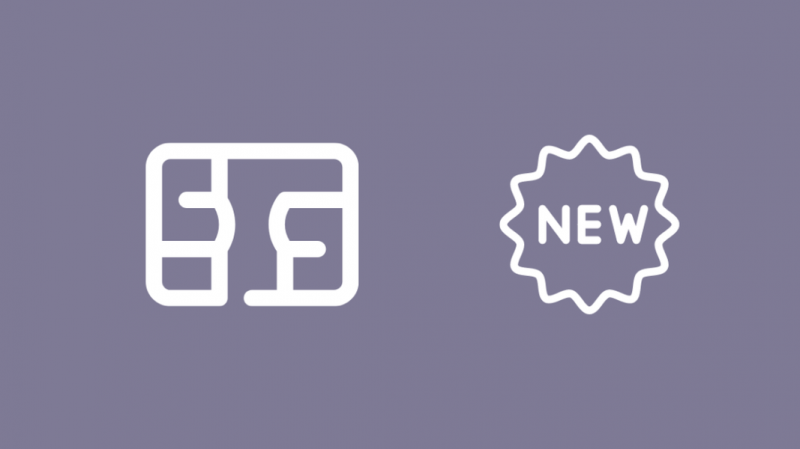
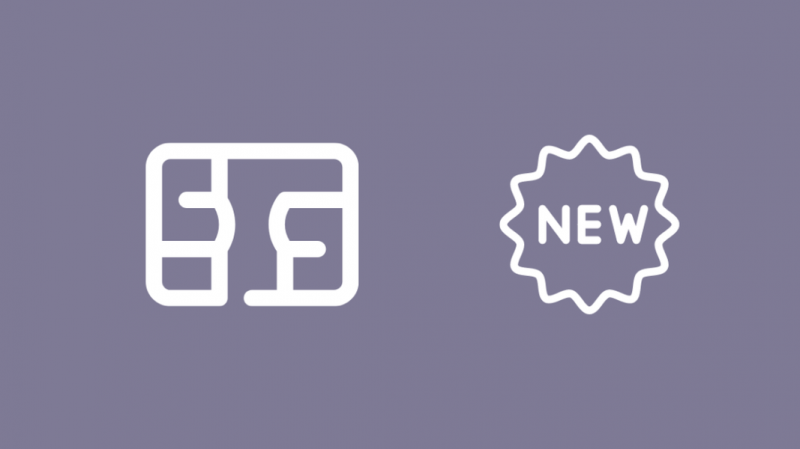
Objednejte si u svého operátora novou Nano-SIM a po obdržení karty ji vložte do telefonu.
Po vložení SIM karty obnovte své texty a kontakty v systému Android podle následujících kroků:
- OTEVŘENO Kontakty .
- Klepněte Jídelní lístek .
- Jít do Nastavení > Import .
- Vyberte soubor .vcf a vyberte účet, do kterého chcete kontakty ukládat.
- Chcete-li obnovit kontakty, vyberte soubor .vcf, který jste vytvořili dříve.
Chcete-li to provést v systému iOS:
- Přihlaste se do iCloud .
- Vybrat Nastavení účtu .
- Klepněte Obnovit kontakty pod Pokročilý .
- Vyberte datum verze, kterou chcete obnovit.
- iCloud nyní začne obnovovat vaše kontakty.
Po obnovení kontaktů jsou na řadě vaše zprávy.
Chcete-li to provést v systému Android:
- Zahájení Zálohování a obnovení SMS .
- Vybrat Obnovit .
- Vybrat Disk Google nebo cloudovou službu, do které jste zálohovali, a také vaše zprávy.
- Klepněte Obnovit po výběru zálohy, kterou chcete obnovit.
- Potvrďte výzvu a dočasně nastavte SMS Restore & Backup jako výchozí aplikaci pro zasílání zpráv.
- Po dokončení obnovy ukončete aplikaci.
Pokud se nechcete obtěžovat ručním zálohováním kontaktů a dat a jejich pozdějším obnovením, podívejte se na další část.
Přejděte do obchodu vašeho operátora
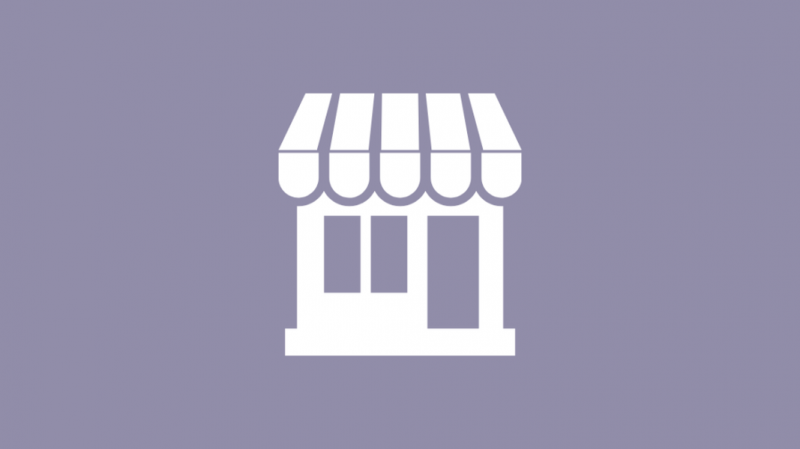
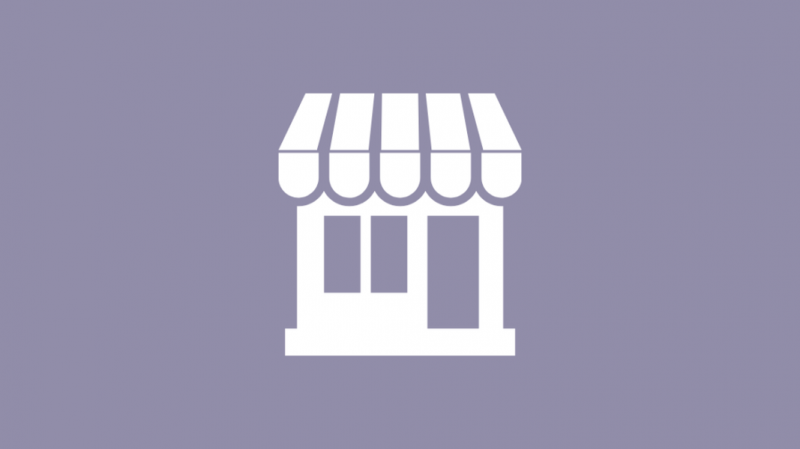
Popsal jsem celý proces, který lze bagatelizovat tím, že uděláte jen jednu věc.
Přejděte do nejbližšího obchodu svého operátora a požádejte ho, aby přenesl data z vaší staré micro SIM karty na novou nano-SIM.
Dokážou to udělat maximálně za pár minut, takže pokud na to nemáte moc času, jděte do toho.
Nano-SIM můžete získat, když jste v obchodě, takže pokud se rozhodnete navštívit místní obchod, nemusíte objednávat SIM online.
Závěrečné myšlenky
Doporučil bych vám co nejdříve přejít na nano-SIM, protože téměř všechny telefony, které si nyní můžete pořídit, používají nano-SIM karty.
S rostoucím pokrytím a přijetím 5G budete muset přejít na připojení 5G, což by znamenalo zaregistrovat si novou SIM kartu.
Neřezejte SIM kartu, protože hrozí riziko zničení SIM karty, pokud to neprovedete správně, a to i profesionálem.
Kromě toho je někdy nutné kartu SIM zasunout, aby se vešla do slotu nano-SIM, což by mohlo způsobit uvíznutí karty v telefonu, což by mělo za následek drahou opravu.
Můžete si také užít čtení
- Co znamená SIM Not Provisioned: Jak opravit
- Tracfone No Service: Jak odstranit problémy během několika sekund
- Používání T-Mobile na Verizonu: Vše, co potřebujete vědět
- Rozdíly mezi Verizon Message a Message+: We Break It Down
- Mohu používat telefon Verizon s tarifem Straight Talk? Vaše otázky zodpovězeny!
Často kladené otázky
Můžete přenést micro SIM na Nano SIM?
Micro SIM na nano-SIM můžete převést tak, že přejdete do nejbližšího obchodu vašeho operátora a požádáte ho o provedení převodu.
Všechna vaše data ze staré SIM karty se velmi rychle přenesou na novou.
Které telefony používají Nano-SIM?
Téměř všechny telefony vyrobené po roce 2015 používají nano-SIM karty.
Je to proto, že jak se telefony přibližují k počítačům, zmenšuje se prostor, který mají uvnitř, a zkrácení velikosti SIM karty pomůže výrobcům telefonů umístit lepší hardware.
Je nano nejmenší SIM?
Nano je nejmenší dostupná velikost SIM karty a téměř všechny telefony nyní používají nano-SIM karty pro úsporu místa uvnitř zařízení.
Jakou SIM kartu potřebuji pro chytré hodinky?
Některé chytré hodinky podporují SIM kartu, která jim umožňuje připojení k internetu.
Obvykle používají nano-SIM karty, protože prostor uvnitř chytrých hodinek je prémiový a nano-SIM zabírají nejméně místa.
